WPS Excel添加控件的方法
時間:2023-04-25 09:06:20作者:極光下載站人氣:4392
有的小伙伴喜歡使用wps excel進行數據的一個處理操作,但是由于該軟件中的功能比較多,想要添加一些插件進行快速的處理,但是很多小伙伴并不知道如何使用WPS Excel來添加自己需要的插件,其實我們可以在開發工具下添加自己需要的插件就好了,在開發工具下有多種插件樣式可以選擇,不同類型的插件都是可以選擇的,你可以選擇自己想要的一個插件,然后在表格頁面上框選出該插件樣式即可,操作方法十分的簡單,下方是關于如何使用WPS Excel添加插件的具體操作方法,如果你感興趣的情況下可以看看方法教程,希望小編的方法教程對大家有所幫助。
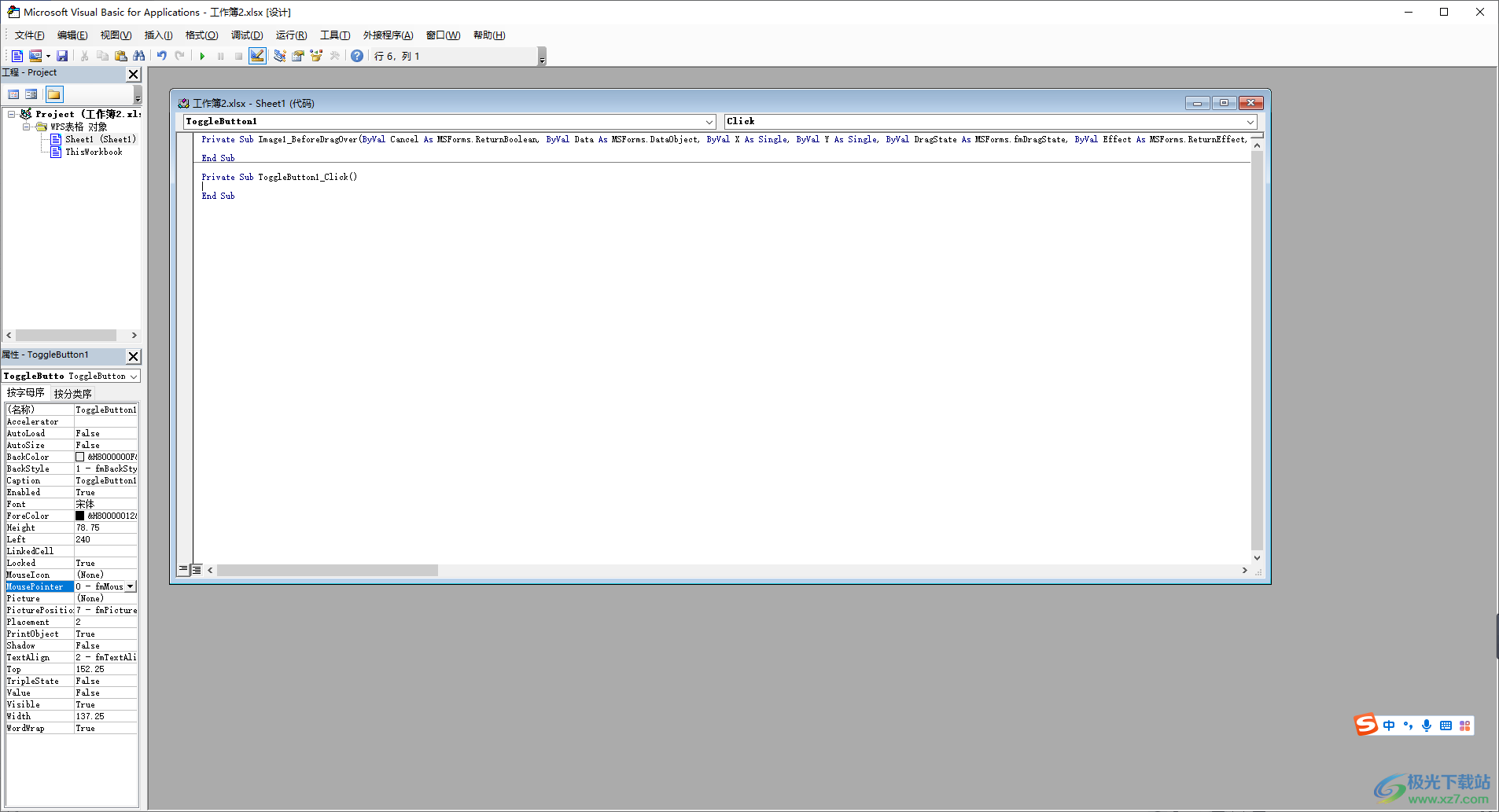
方法步驟
1.將表格工具打開,接著將鼠標定位到上方框的【開發工具】選項的卡位置點擊一下。
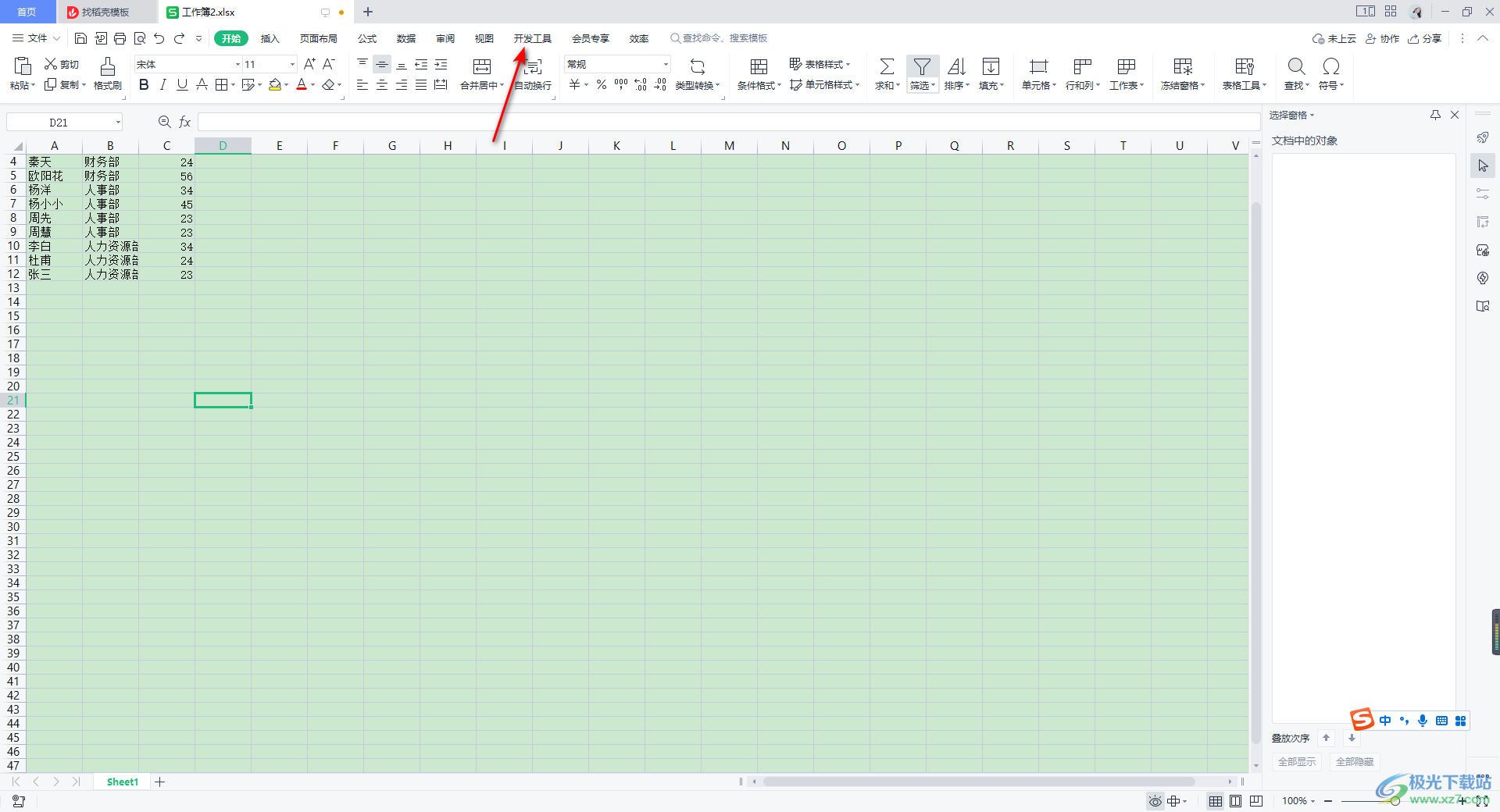
2.這時你會在開發工具的工具欄中查看到有很多的控件,你可以選擇添加自己喜歡的控件插入到表格頁面中。
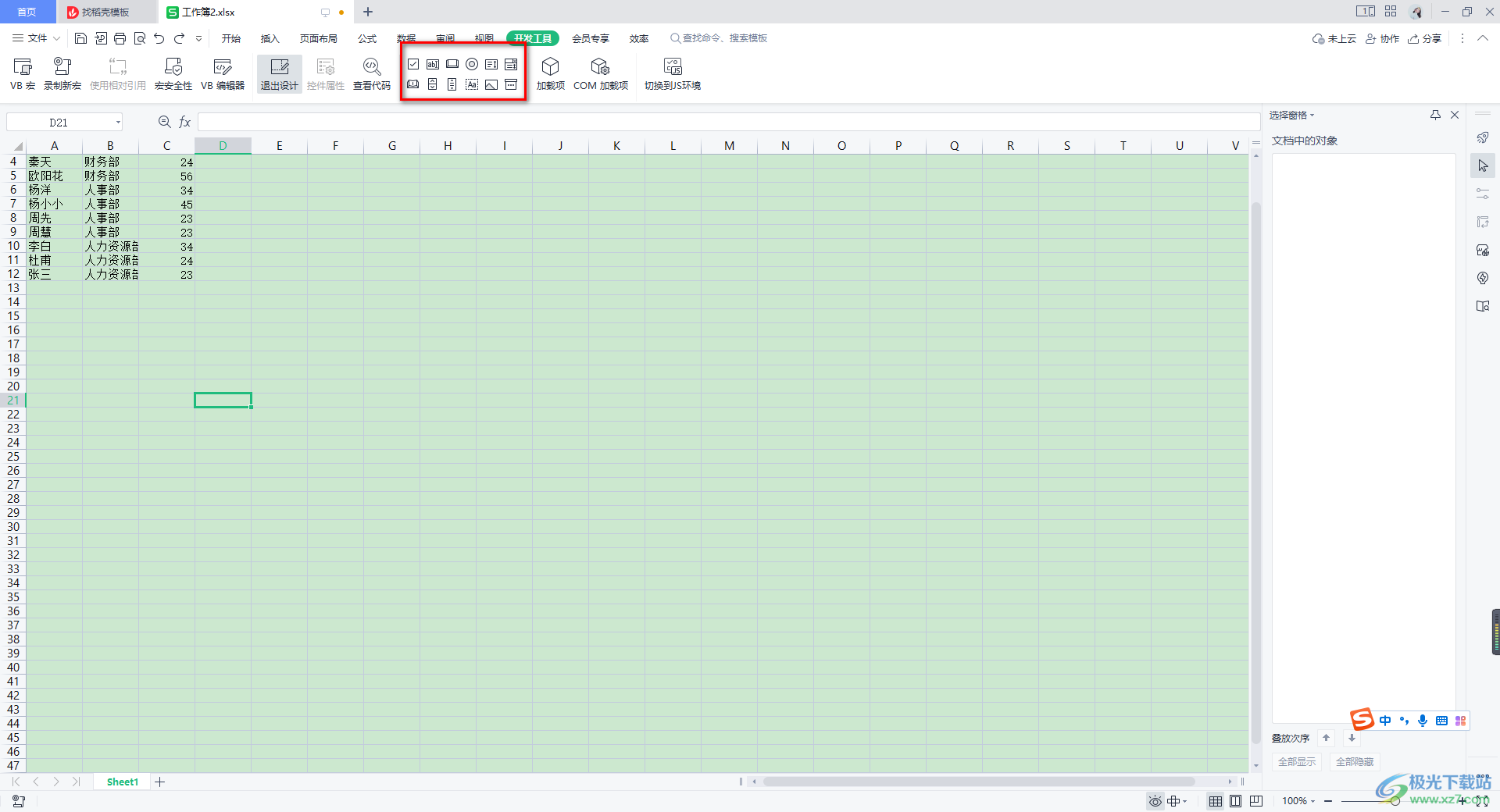
3.當我們選中了其中一個控件進行插入的時候,使用鼠標在表格上進行左鍵框選點擊,就會出現自己插入的控件,如圖所示。

4.你可以雙擊添加的這個圖標,就可以進入到運行控件的窗口中進行編輯。
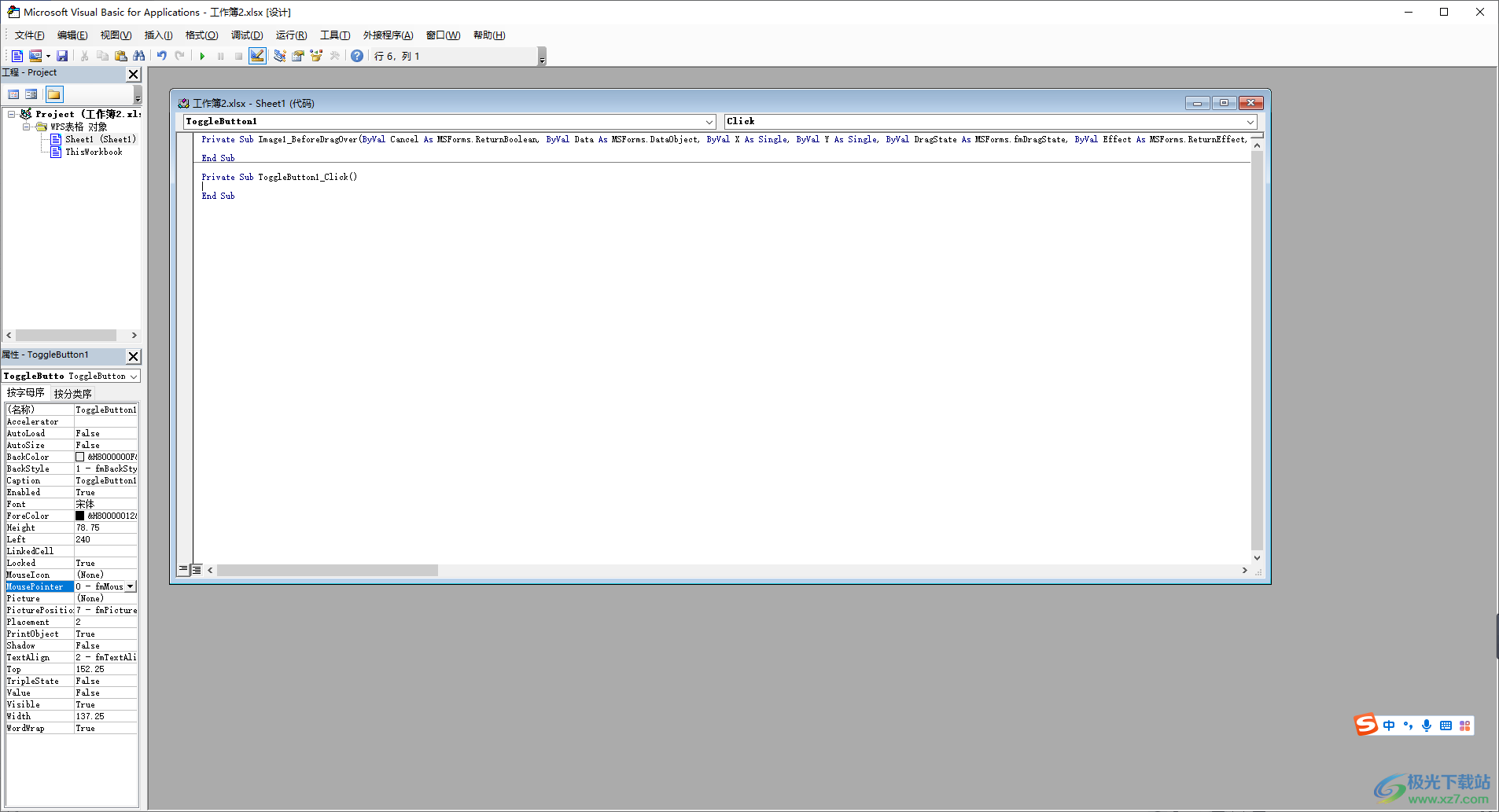
5.此外,如果你想要查看其他的一些控件,那么就可以點擊一下【其他控件】圖標,將其他隱藏起來的控件顯示出來。
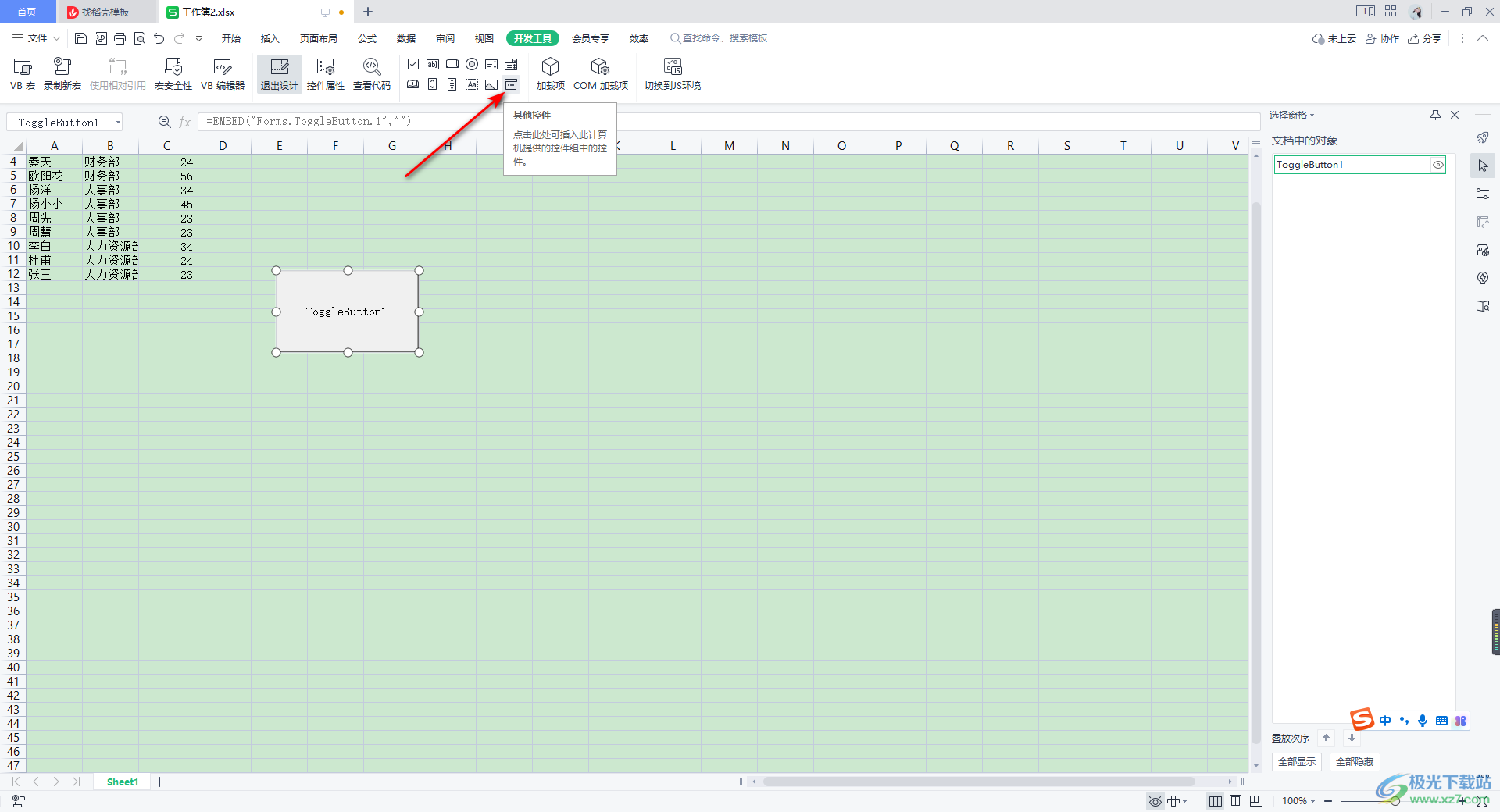
6.之后同樣選擇自己想要的一個插件進行點擊一下,如圖所示。
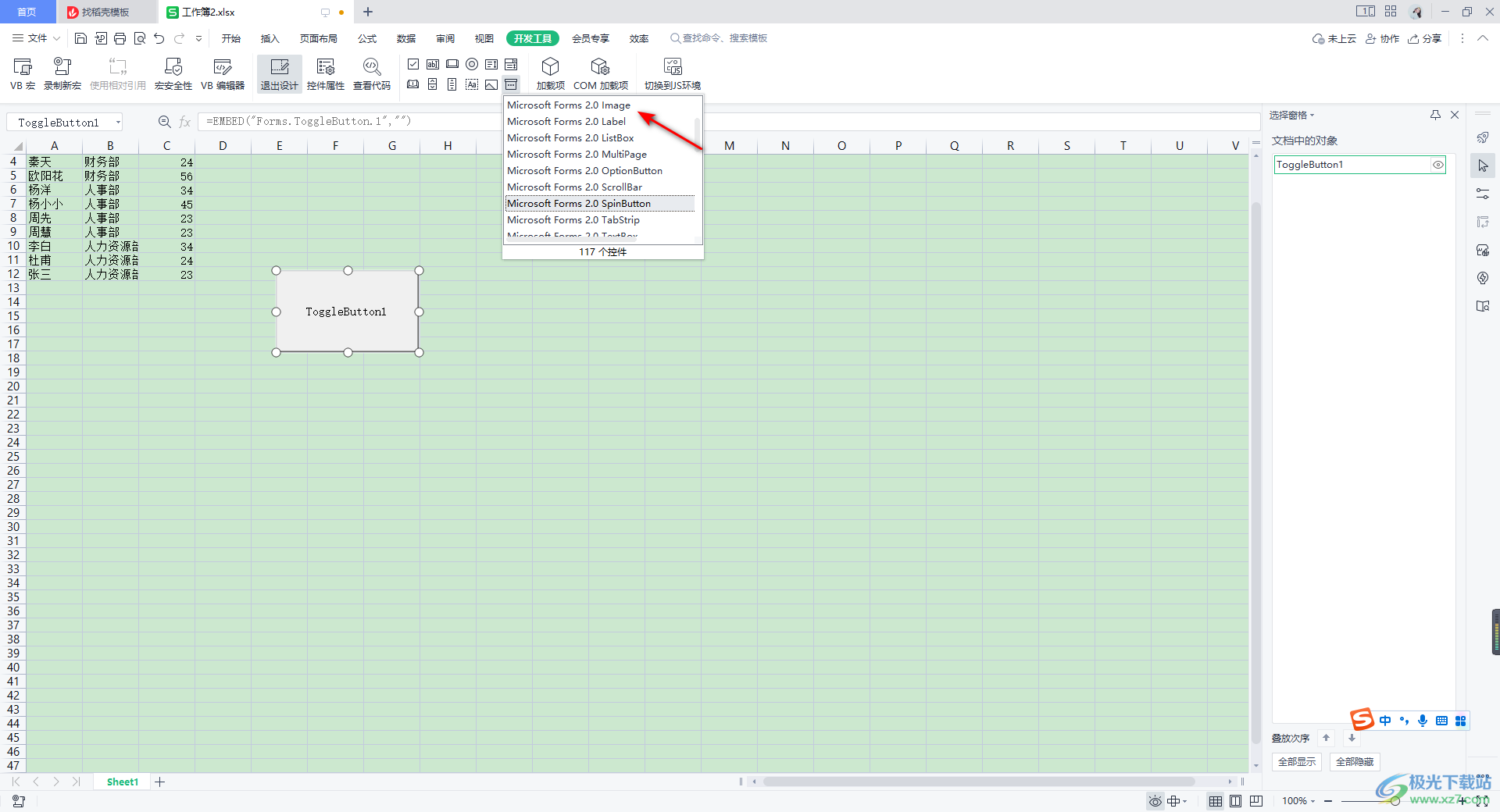
7.隨后同樣使用鼠標左鍵在表格中進行框選點擊一下,就會出現自己添加的控件。
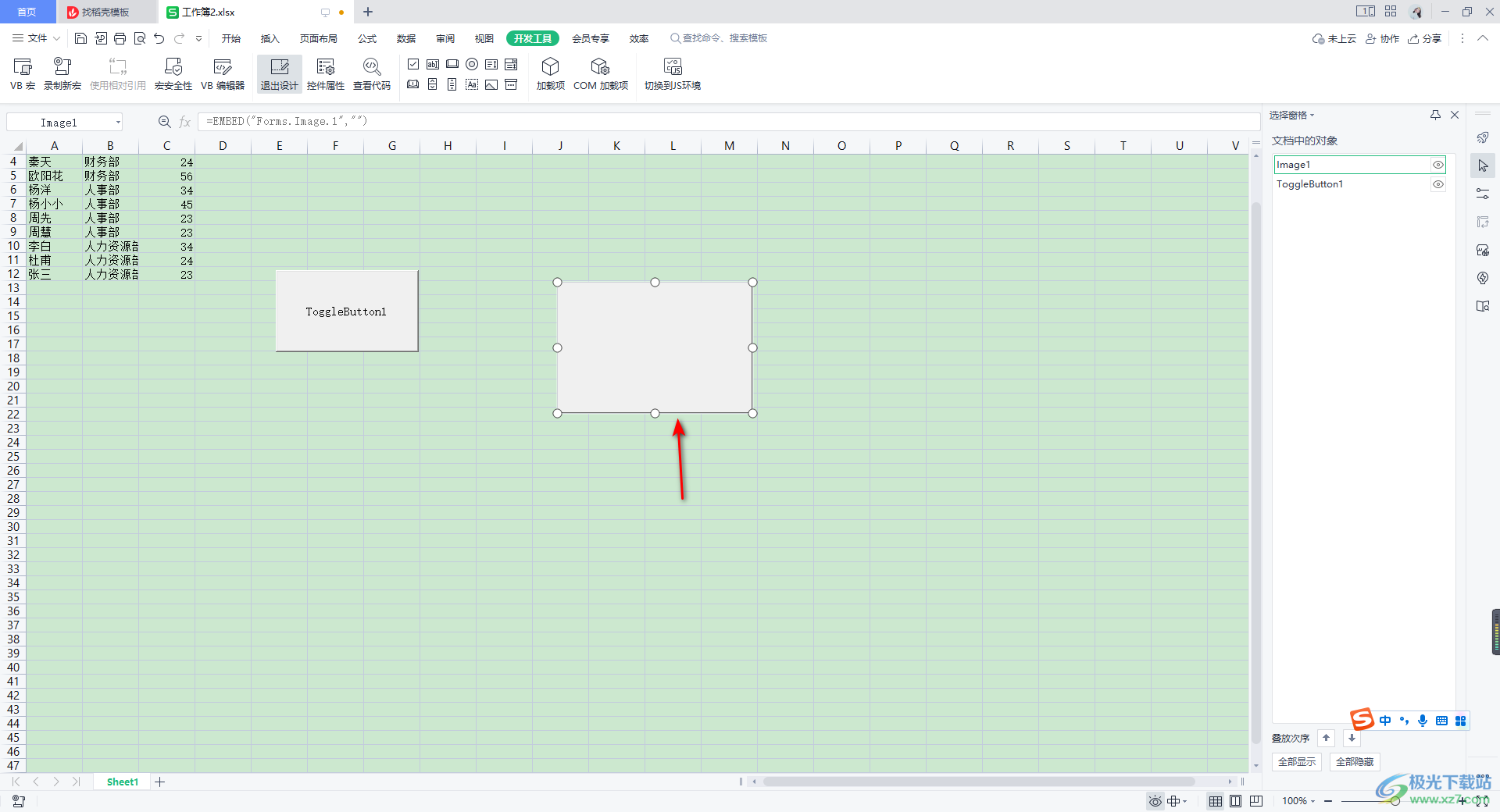
8.然后用鼠標雙擊一下該控件也會進入到運行的窗口中,你可以在該窗口中進行控件的一個編輯和運行。
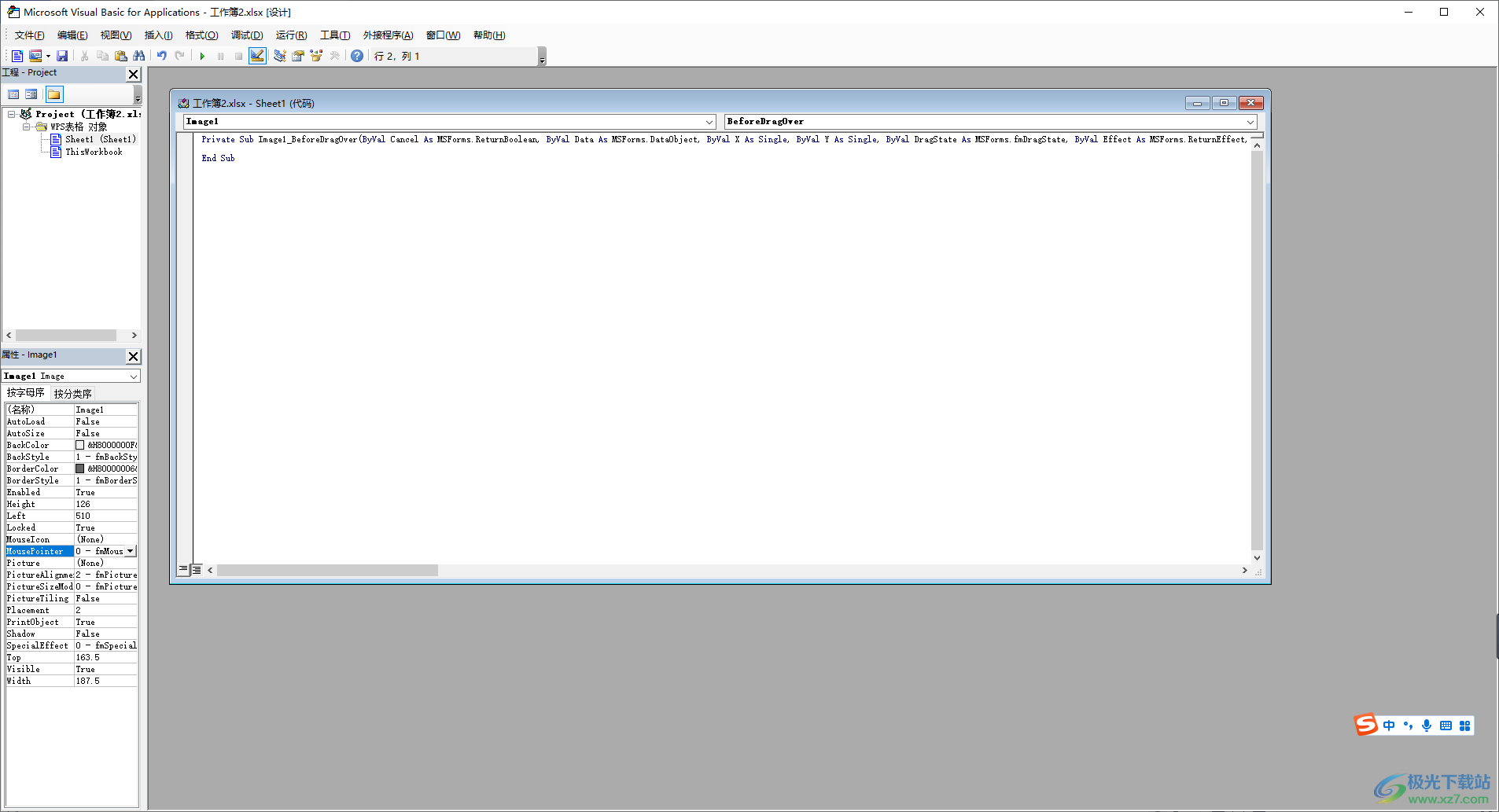
以上就是關于如何使用WPS Excel添加插件的具體操作方法,如果你想要在WPS Excel中添加自己需要的一個控件,那么你可以按照上述方法來操作試試,希望可以幫助大家解決問題。

大小:240.07 MB版本:v12.1.0.18608環境:WinAll
- 進入下載
相關推薦
相關下載
熱門閱覽
- 1百度網盤分享密碼暴力破解方法,怎么破解百度網盤加密鏈接
- 2keyshot6破解安裝步驟-keyshot6破解安裝教程
- 3apktool手機版使用教程-apktool使用方法
- 4mac版steam怎么設置中文 steam mac版設置中文教程
- 5抖音推薦怎么設置頁面?抖音推薦界面重新設置教程
- 6電腦怎么開啟VT 如何開啟VT的詳細教程!
- 7掌上英雄聯盟怎么注銷賬號?掌上英雄聯盟怎么退出登錄
- 8rar文件怎么打開?如何打開rar格式文件
- 9掌上wegame怎么查別人戰績?掌上wegame怎么看別人英雄聯盟戰績
- 10qq郵箱格式怎么寫?qq郵箱格式是什么樣的以及注冊英文郵箱的方法
- 11怎么安裝會聲會影x7?會聲會影x7安裝教程
- 12Word文檔中輕松實現兩行對齊?word文檔兩行文字怎么對齊?
網友評論